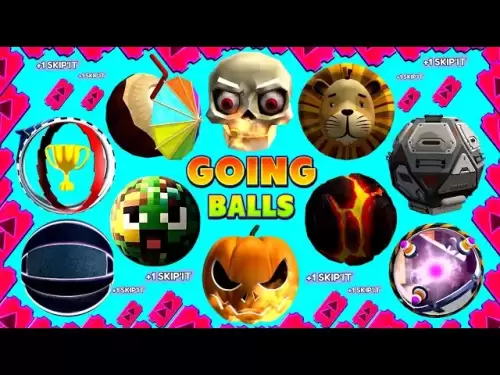-
 Bitcoin
Bitcoin $108,659.7342
0.29% -
 Ethereum
Ethereum $2,612.3216
2.53% -
 Tether USDt
Tether USDt $1.0001
0.02% -
 XRP
XRP $2.3341
2.37% -
 BNB
BNB $660.5502
-0.09% -
 Solana
Solana $152.6301
1.61% -
 USDC
USDC $0.9999
0.00% -
 TRON
TRON $0.2870
0.06% -
 Dogecoin
Dogecoin $0.1714
1.77% -
 Cardano
Cardano $0.5940
2.56% -
 Hyperliquid
Hyperliquid $39.1904
3.78% -
 Sui
Sui $2.9353
2.10% -
 Bitcoin Cash
Bitcoin Cash $505.1093
1.29% -
 Chainlink
Chainlink $14.0974
6.20% -
 UNUS SED LEO
UNUS SED LEO $9.1061
0.51% -
 Stellar
Stellar $0.2668
6.11% -
 Avalanche
Avalanche $18.3782
2.79% -
 Shiba Inu
Shiba Inu $0.0...01193
1.58% -
 Hedera
Hedera $0.1645
5.11% -
 Toncoin
Toncoin $2.8013
1.41% -
 Litecoin
Litecoin $87.7645
1.74% -
 Monero
Monero $323.6431
3.13% -
 Polkadot
Polkadot $3.4839
4.27% -
 Dai
Dai $1.0000
0.00% -
 Ethena USDe
Ethena USDe $1.0007
0.06% -
 Bitget Token
Bitget Token $4.3360
0.88% -
 Uniswap
Uniswap $7.7855
5.12% -
 Aave
Aave $299.2006
6.16% -
 Pepe
Pepe $0.0...01019
2.68% -
 Pi
Pi $0.4613
1.36%
Comment ajouter des jetons personnalisés à Trezor
Un jeton personnalisé à Trezor est une crypto-monnaie non native, comme ERC-20 ou BEP-20, qui doit être ajoutée manuellement pour afficher et gérer les équilibres directement dans le portefeuille.
Jul 09, 2025 at 01:49 pm
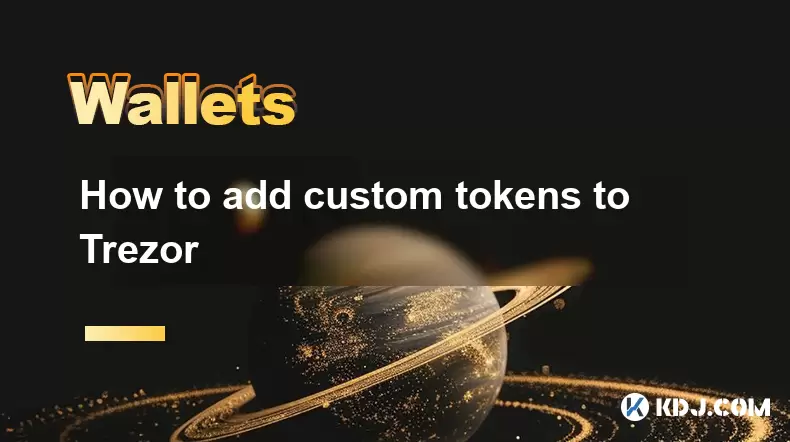
Qu'est-ce qu'un jeton personnalisé à Trezor?
Un jeton personnalisé fait référence à toute crypto-monnaie ou jeton non indigène qui n'est pas automatiquement pris en charge par l'interface Trezor Wallet. Ceux-ci incluent généralement des jetons ERC-20 sur Ethereum, des jetons BEP-20 sur Binance Smart Chain et d'autres jetons similaires construits sur divers réseaux de blockchain. Bien que Trezor prend en charge un large éventail de crypto-monnaies hors de la boîte, il ne peut pas toujours reconnaître les jetons plus récents ou moins communs à moins qu'ils ne soient ajoutés manuellement.
Les utilisateurs de Trezor ont souvent besoin d'ajouter des jetons personnalisés lorsqu'ils reçoivent ces actifs directement à leur adresse de portefeuille via des transferts ou des interactions de contrat intelligentes. Si le jeton n'est pas reconnu, il n'apparaîtra pas dans l'équilibre du portefeuille ou l'historique des transactions, ce qui rend essentiel à configurer manuellement les détails de jeton pour la visibilité et la convivialité.
Pourquoi ajouter un jeton personnalisé à Trezor?
L'ajout d'un jeton personnalisé vous permet d' afficher et de gérer vos soldes de jeton directement dans l'interface Trezor Suite. Cela garantit la transparence et le contrôle de vos actifs numériques sans avoir besoin d'outils ou d'explorateurs tiers. Il est particulièrement utile si vous participez à des plates-formes de financement décentralisées (DEFI) , à des paramètres aériens ou à des jetons de niche qui ne sont pas encore intégrés à la liste par défaut de Trezor.
Sans ajouter ces jetons manuellement, ils restent invisibles dans votre portefeuille, même s'ils existent sur l'adresse de la blockchain associée. Cela peut entraîner une confusion ou une perte accidentelle si vous n'êtes pas au courant de leur présence. En les configurant correctement, vous assurez une visibilité complète et une gestion sécurisée de tous vos avoirs.
Comment se préparer avant d'ajouter un jeton personnalisé
Avant de procéder à l'ajout d'un jeton personnalisé, collectez toutes les informations nécessaires sur le jeton:
- Adresse du contrat de jeton : Ceci est crucial et doit être exact.
- Symbole de jeton (par exemple, USDT, DAI)
- Décimales de précision (généralement 18, mais varie par jeton)
- Réseau de blockchain (par exemple, Ethereum, Binance Smart Chain)
Vous pouvez trouver ces données à partir de:
- Le site officiel du projet
- Les explorateurs de blockchain comme Etherscan pour les jetons basés sur Ethereum
- Blancs de jetons ou annonces
Il est important de vérifier attentivement l'adresse du contrat. La saisie d'une adresse incorrecte ou malveillante pourrait entraîner une perte de fonds ou une affichage de faux soldes de jetons.
Guide étape par étape pour ajouter un jeton personnalisé à Trezor
Pour commencer à ajouter un jeton personnalisé à votre portefeuille Trezor, suivez ces étapes:
- Ouvrez l'application Trezor Suite ou accédez à https://suite.trezor.io .
- Connectez et déverrouillez votre appareil Trezor .
- Sélectionnez le compte pertinent où le jeton a été reçu.
- Accédez à l' onglet «Recevoir» et copiez l'adresse de réception pour référence.
- Accédez à un explorateur de blockchain pour le réseau correspondant (par exemple, Etherscan pour Ethereum) et vérifiez si le jeton apparaît sous la section «Tokens».
- Si c'est le cas, cliquez sur le nom du jeton et copiez l' adresse du contrat .
- Retournez à Trezor Suite et accédez à l' icône «Paramètres» pour le compte sélectionné.
- Choisissez «Gérer les jetons» et faites défiler jusqu'à la section «Tokens personnalisés» .
- Cliquez sur «Ajouter un jeton personnalisé» et entrez les détails requis:
- Adresse du contrat
- Symbole
- Décimales
- Confirmez l'ajout à l'aide de votre portefeuille matériel Trezor .
Une fois terminé, le jeton devrait maintenant apparaître dans votre équilibre de portefeuille.
Dépannage des problèmes communs lors de l'ajout de jetons personnalisés
Si le jeton n'apparaît pas après avoir été ajouté, considérez les contrôles suivants:
- Assurez-vous que l' adresse du contrat saisi est correcte et correspond à celle de l'explorateur de blockchain.
- Vérifiez que le jeton a en effet été envoyé à l'adresse de portefeuille correcte associée à votre compte Trezor.
- Vérifiez si le jeton utilise un réseau pris en charge ; Trezor ne peut pas soutenir nativement certaines chaînes.
- Redémarrez Trezor Suite et reconnectez votre appareil pour actualiser l'interface.
- Si le jeton n'apparaît toujours pas, essayez de le réajouter ou consultez la documentation de support Trezor ou des forums communautaires pour obtenir des conseils.
Dans certains cas, les retards de congestion ou de synchronisation du réseau peuvent entraîner des problèmes temporaires. Attendez quelques minutes et actualisez la page ou déconnectez et reconnectez votre appareil Trezor.
Questions fréquemment posées (FAQ)
Q: Puis-je supprimer un jeton personnalisé une fois ajouté?
Oui, vous pouvez supprimer un jeton personnalisé de votre portefeuille Trezor en naviguant vers la section «Gérer les jetons» et en cliquant sur l'icône des déchets à côté du jeton. Le supprimer ne supprime pas les jetons réels de la blockchain; Il supprime seulement l'affichage de votre portefeuille.
Q: Dois-je ajouter des jetons personnalisés chaque fois que j'utilise mon Trezor?
Non, une fois qu'un jeton personnalisé est ajouté, il reste dans votre configuration Trezor tant que vous utilisez le même portefeuille et le même appareil. Vous n'avez pas besoin de le réadapter à moins que vous ne réinitialisez vos comptes de portefeuille ou de commutation.
Q: L'ajout d'un jeton personnalisé exposera-t-il mes clés privées?
Non, l'ajout d'un jeton personnalisé implique que la saisie des informations publiques de blockchain et ne nécessite ni n'expose pas vos clés privées à tout moment du processus.
Q: Puis-je ajouter des jetons de n'importe quelle blockchain à Trezor?
Trezor prend en charge plusieurs blockchains dont Ethereum, Binance Smart Chain et autres. Cependant, tous les réseaux ne sont pas pris en charge, alors assurez-vous que le jeton est émis sur une chaîne compatible avant d'essayer de l'ajouter.
Clause de non-responsabilité:info@kdj.com
Les informations fournies ne constituent pas des conseils commerciaux. kdj.com n’assume aucune responsabilité pour les investissements effectués sur la base des informations fournies dans cet article. Les crypto-monnaies sont très volatiles et il est fortement recommandé d’investir avec prudence après une recherche approfondie!
Si vous pensez que le contenu utilisé sur ce site Web porte atteinte à vos droits d’auteur, veuillez nous contacter immédiatement (info@kdj.com) et nous le supprimerons dans les plus brefs délais.
-
 KEEP Échangez maintenant
KEEP Échangez maintenant$0.1160
54.71%
-
 LA Échangez maintenant
LA Échangez maintenant$0.7073
42.62%
-
 BANANAS31 Échangez maintenant
BANANAS31 Échangez maintenant$0.0222
42.53%
-
 ZBCN Échangez maintenant
ZBCN Échangez maintenant$0.0034
38.93%
-
 MAGIC Échangez maintenant
MAGIC Échangez maintenant$0.2014
28.47%
-
 M Échangez maintenant
M Échangez maintenant$0.2510
25.52%
- Nexbridge, Nexplace et l'écosystème Bitcoin: construire une nouvelle frontière financière
- 2025-07-09 23:10:13
- MEXC Launchpad & Pump Token: Saisissez une remise de 40%?
- 2025-07-09 22:50:12
- Révolution du système commercial: comment XDC et la fin des télécopies sont de remodeler les finances
- 2025-07-09 23:10:13
- Ripple, Clarity Act et The XRP Case: A New York Minute on Crypto Regulation
- 2025-07-09 23:50:12
- Pas de monnaie Rs 50? Delhi HC entend pourquoi l'Inde préfère les billets
- 2025-07-09 23:15:11
- Pas de monnaie Rs 50? Delhi HC entend pourquoi les billets de banque règnent suprême
- 2025-07-09 23:50:12
Connaissances connexes

Comment trouver une adresse de réception spécifique sur mon Trezor
Jul 09,2025 at 10:36pm
Comprendre l'objectif d'une adresse de réception Une adresse de réception est un identifiant unique utilisé dans les réseaux de blockchain pou...

Comment connecter Trezor à Rabby Wallet
Jul 09,2025 at 05:49am
Qu'est-ce que Trezor et Rabby Wallet? Trezor est un portefeuille matériel développé par Satoshilabs qui permet aux utilisateurs de stocker en tout...

Est-il sûr d'utiliser Trezor sur un ordinateur public
Jul 09,2025 at 08:56pm
Comprendre les risques d'utiliser Trezor sur un ordinateur public L'utilisation d'un portefeuille matériel Trezor est généralement considé...

Que se passe-t-il si j'oublie ma phrase secrète Trezor
Jul 09,2025 at 03:15am
Comprendre le rôle d'une phrase secrète Trezor Si vous utilisez un portefeuille matériel Trezor , vous pouvez avoir configuré une phrase secrète c...

Comment jouer Polkadot (DOT) avec Trezor
Jul 09,2025 at 09:42pm
Comprendre le jalonnement de Polkadot (DOT) La mise en œuvre de Polkadot (DOT) permet aux utilisateurs de participer à la validation du réseau et de g...

Puis-je réinitialiser un Trezor d'occasion ou d'occasion
Jul 09,2025 at 11:49am
Comprendre le processus de réinitialisation pour un Trezor d'occasion ou d'occasion Si vous avez acquis un portefeuille Trezor d'occasion ...

Comment trouver une adresse de réception spécifique sur mon Trezor
Jul 09,2025 at 10:36pm
Comprendre l'objectif d'une adresse de réception Une adresse de réception est un identifiant unique utilisé dans les réseaux de blockchain pou...

Comment connecter Trezor à Rabby Wallet
Jul 09,2025 at 05:49am
Qu'est-ce que Trezor et Rabby Wallet? Trezor est un portefeuille matériel développé par Satoshilabs qui permet aux utilisateurs de stocker en tout...

Est-il sûr d'utiliser Trezor sur un ordinateur public
Jul 09,2025 at 08:56pm
Comprendre les risques d'utiliser Trezor sur un ordinateur public L'utilisation d'un portefeuille matériel Trezor est généralement considé...

Que se passe-t-il si j'oublie ma phrase secrète Trezor
Jul 09,2025 at 03:15am
Comprendre le rôle d'une phrase secrète Trezor Si vous utilisez un portefeuille matériel Trezor , vous pouvez avoir configuré une phrase secrète c...

Comment jouer Polkadot (DOT) avec Trezor
Jul 09,2025 at 09:42pm
Comprendre le jalonnement de Polkadot (DOT) La mise en œuvre de Polkadot (DOT) permet aux utilisateurs de participer à la validation du réseau et de g...

Puis-je réinitialiser un Trezor d'occasion ou d'occasion
Jul 09,2025 at 11:49am
Comprendre le processus de réinitialisation pour un Trezor d'occasion ou d'occasion Si vous avez acquis un portefeuille Trezor d'occasion ...
Voir tous les articles